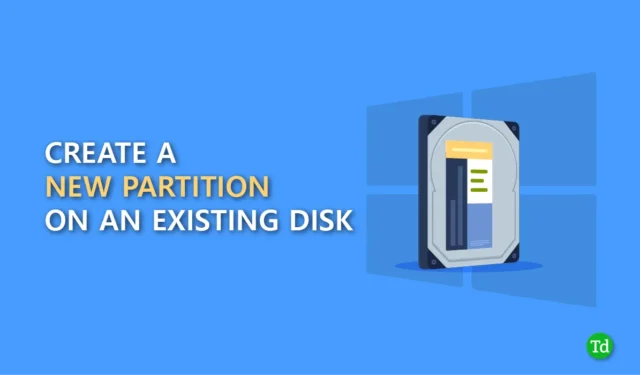
Ar kada nors galvojote apie skaidinio kūrimą esamame diske? Jei yra tik vienas ar du diskai ir norite sukurti daugiau diskų saugyklai valdyti, tai galite padaryti lengvai.
Kai perkame nešiojamąjį kompiuterį ar kompiuterį iš internetinės parduotuvės, jame yra tik vienas diskas, vadinamas C disku, kuriame negalime saugiai saugoti svarbių duomenų. Vienas iš pagrindinių „Windows“ disko trūkumų yra svarbių ir asmeninių duomenų praradimo rizika.
Jei kada nors kils problemų su Windows ir reikės iš naujo įdiegti operacinę sistemą, tada negalėsite išsaugoti savo duomenų laikas. Taigi, turėti daugiau diskų yra geriausias pasirinkimas. Šiame straipsnyje paaiškinsime, kaip sukurti naują skaidinį esamame Windows diske.
Kodėl mums reikia sukurti daugiau nei vieną skaidinį?
- Naudodami kelis skaidinius galite tinkamai tvarkyti duomenis, todėl juos lengviau rasti.
- Saugodami svarbius duomenis atskiruose skaidiniuose, duomenys bus saugūs iš naujo įdiegiant „Windows“.
- Galite paleisti kelias operacines sistemas, sukurdami kiekvienos OS skaidinį.
- Duomenų valdymas taip pat pagerins sistemos našumą.
Kaip sukurti naują skaidinį esamame diske
Čia paminėjome nuoseklias gaires, kaip sukurti naują skaidinį C diske, todėl būtinai atlikite kiekvieną veiksmą tinkamai.
- Paspauskite Windows + X, tada pasirinkite Disko tvarkymas .
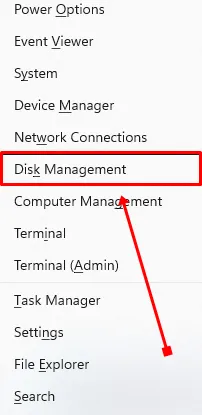
- Dešiniuoju pelės mygtuku spustelėkite diską, kurį norite skaidyti, ir pasirinkite parinktį Sumažinti garsumą.< /span>
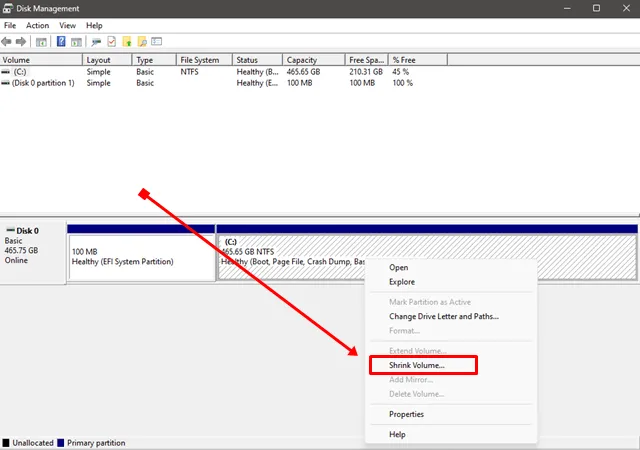
- Lange Sutraukti matysite esamą dydį ir laisvą vietą, kurią galima sumažinti, o trečioje skiltyje turėsite įvesti norimo skaidinio dydį.
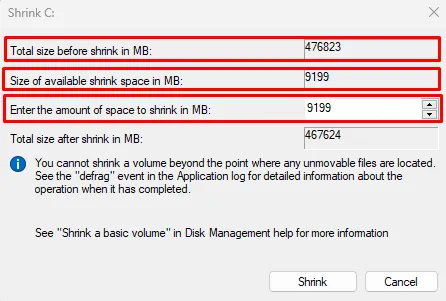
- Dabar įveskite vietos kiekį MB, kurį norite sumažinti.
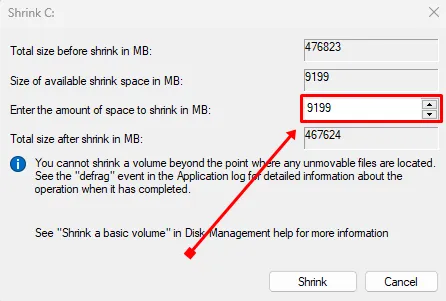 Pavyzdžiui, jei nenorite sumažinti visos pagal numatytuosius nustatymus minimos vietos, tiesiog užpildykite norima suma. Galite tiesiog padauginti GB, kurį norite sumažinti, iš 1024, nes 1 GB = 1024 MB.
Pavyzdžiui, jei nenorite sumažinti visos pagal numatytuosius nustatymus minimos vietos, tiesiog užpildykite norima suma. Galite tiesiog padauginti GB, kurį norite sumažinti, iš 1024, nes 1 GB = 1024 MB. - Užbaigę procesą, dešiniuoju pelės mygtuku spustelėkite nepaskirstytą vietą ir pasirinkite Naujas paprastas tomas parinktis.
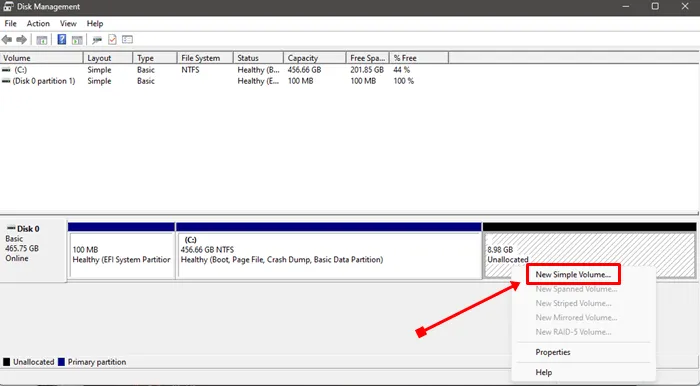
- Du kartus spustelėkite mygtuką Kitas Naujojo paprasto tomo vedlyje langas.
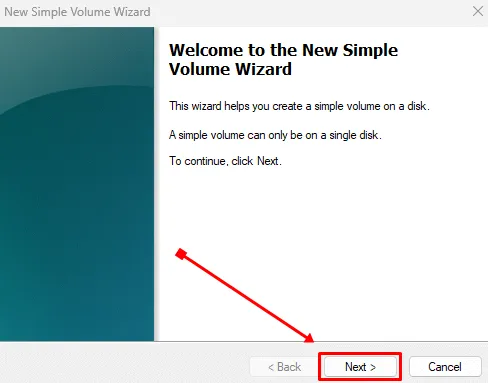
- Pasirinkite norimą disko raidę ir spustelėkite Kitas dar kartą.

- Dabar pasirinkite Formatuoti šį tomą naudodami šiuos nustatymus ir spustelėkite Kitas.
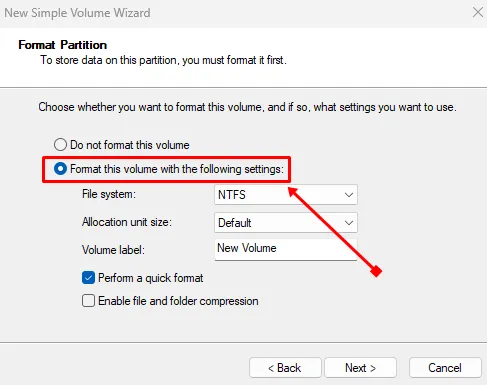
Išvada
Tai viskas šiam straipsniui. Tikiuosi, kad sėkmingai sukūrėte naują skaidinį esamame diske. Tai lengviausias ir efektyviausias būdas sukurti naują skaidinį.
Jei atlikdami šiuos veiksmus susiduriate su problemomis, nedvejodami pakomentuokite toliau. Mes pateiksime jums sprendimą. Jei šis straipsnis buvo informatyvus ir naudingas, pasidalykite juo su kitais.




Parašykite komentarą